لا يمكن تحميل ملف تعريف جوجل كروم. "تعذر تحميل ملف التعريف الخاص بك": كيفية حل خطأ في متصفح Mozilla Firefox
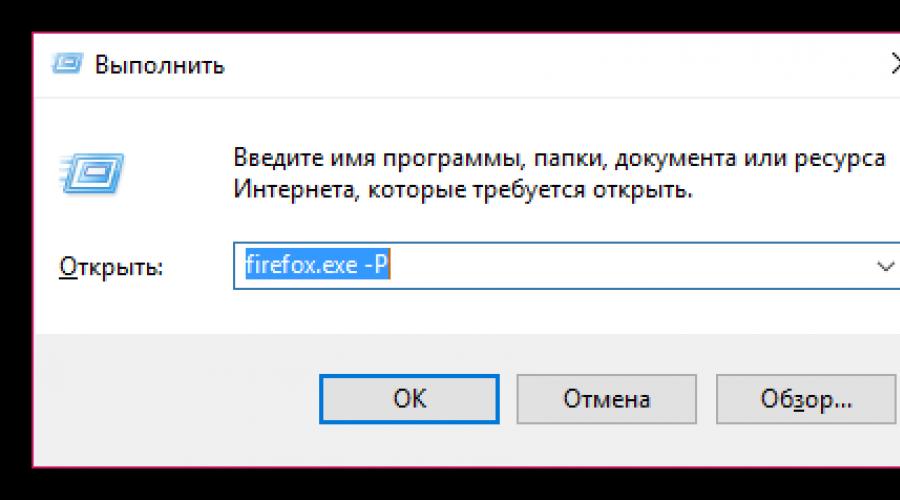
أثناء استخدام المتصفح موزيلا فايرفوكسقد يواجه المستخدمون جميع أنواع المشاكل. سنلقي نظرة اليوم على الخطوات التي يتعين عليك اتباعها لحل الخطأ "تعذر تحميل ملف تعريف Firefox الخاص بك. ربما تكون مفقودة أو غير متوفرة."
إذا واجهت خطأ "تعذر علينا تحميل ملفك الشخصي في Firefox. ربما تكون مفقودة أو غير متوفرة." أو ببساطة "الملف الشخصي مفقود" هذا يعني أن المتصفح لسبب ما لا يمكنه الوصول إلى مجلد ملف التعريف الخاص بك.
مجلد ملف التعريف هو مجلد خاص على الكمبيوتر يقوم بتخزين معلومات حول استخدام متصفح Mozilla Firefox. على سبيل المثال، يقوم مجلد ملف التعريف بتخزين ذاكرة التخزين المؤقت وملفات تعريف الارتباط وسجل التصفح وكلمات المرور المحفوظة وما إلى ذلك.
كيف أصلح مشكلة في ملفي الشخصي في Firefox؟
يرجى ملاحظة أنه إذا قمت مسبقًا بإعادة تسمية مجلد الملف الشخصي أو نقله، فقم بإعادته إلى مكانه، وبعد ذلك يجب حل الخطأ.
إذا لم تقم بإجراء أي معالجة مع الملف الشخصي، فيمكننا أن نستنتج أنه لسبب ما تم حذفه. عادةً ما يكون هذا أيضًا الحذف العرضيمستخدم الملفات الموجودة على الكمبيوتر، أو عمل برامج الفيروسات على الكمبيوتر.
في هذه الحالة، ليس لديك خيار سوى إنشاء ملف تعريف Mozilla Firefox جديد.
للقيام بذلك، تحتاج إلى إغلاق Firefox (إذا كان قيد التشغيل). اضغط على مجموعة المفاتيح Win + R لفتح النافذة "يجري" وأدخل الأمر التالي في النافذة التي تظهر:

ستظهر نافذة على الشاشة تسمح لك بإدارة ملفات تعريف Firefox. نحن بحاجة إلى إنشاء ملف تعريف جديد، وبالتالي، حدد الزر "يخلق" .

قم بتسمية ملف التعريف باسم مخصص، وإذا لزم الأمر، قم بتغيير المجلد الذي سيتم تخزين ملف التعريف الخاص بك فيه. إذا لم تكن هناك حاجة ملحة، فمن الأفضل ترك موقع مجلد الملف الشخصي في نفس المكان.

بمجرد النقر فوق الزر "مستعد" ، سيتم إعادتك إلى نافذة إدارة الملف الشخصي. حدد ملف التعريف الجديد بنقرة واحدة عليه بزر الفأرة الأيسر، ثم انقر فوق الزر "بدء تشغيل فايرفوكس" .

بعد إكمال الخطوات، سيتم تشغيل متصفح Mozilla Firefox فارغًا تمامًا ولكنه يعمل على الشاشة. إذا كنت قد استخدمت وظيفة المزامنة مسبقًا، فستتمكن من استعادة البيانات.
لم يكن من الممكن تحميل ملف التعريف الخاص بك بشكل صحيح... لبعض الوقت، بعد تحميل النظام والاتصال بالإنترنت، بدأت نافذة صغيرة في الظهور بمثل هذه الرسالة اللطيفة والبريئة: "لم يكن من الممكن تحميل ملفك الشخصي" الملف الشخصي بشكل صحيح. بعض المزايا قد لا تكون متوفرة. تأكد من وجود ملف التعريف الخاص بك وأن لديك الإذن بقراءته وكتابته." عادةً ما أعمل في متصفح Google Chrome، لذلك يرسل لي "تحياتي" لمدة أسبوع كامل، مما يفسد مزاجي غير السعيد تمامًا. أنا عالق في العمل ولا أستطيع إنجاز أي شيء. أعود إلى المنزل للراحة وأكتب مقالا جديدا لمواقعي، وهنا أنت - تحصل على قنبلة يدوية فاشية. قد لا يهتم بعض الأشخاص بمثل هذه التحذيرات، لكن أي شيء يخرج عن نطاق السيطرة يجعلني أشعر بالتوتر. هذا هو جهاز الكمبيوتر الخاص بي، وكل شيء عليه يجب أن يعمل بالطريقة التي أريدها، وليس بالطريقة التي يريدها هو. لدينا صراع مستمر معه بمزايا متفاوتة، من سيكبح من. هذه المرة أخذت الألغام. وما زلت أجد "الثقب الدودي" الخاص به ...
تعذر تحميل ملف التعريف الخاص بك بشكل صحيح
أعرف ماذا أفعل بهذا، لكني لا أستطيع أن أحمل نفسي على إيقاف هذا العار. نعم، لم يزعجني الأمر إلى حدٍ ما حتى شعرت بالإزعاج لعدم قدرتي على تنزيل أي صور أو برامج على جهاز الكمبيوتر الخاص بي. وكلما ذهب الأمر أبعد، أصبح الأمر أسوأ.
في البداية، خرجت من الموقف بمجرد فتح متصفح آخر، وإدراج رابط من الصفحة المطلوبة، وتنزيل ملف أو صورة من هناك. ولكن سرعان ما تعبت من هذا "الرقص مع الدف"، وقررت أخيرا السماح لـ Google بمعرفة من هو الرئيس على جهاز الكمبيوتر الخاص بي.
في البداية، قمت بتغيير Google بدافع الحقد، ثم أعدت تشغيل جهاز الكمبيوتر الخاص بي، وقمت بتحميله.
إذا كنت تخشى العبث، أنصحك باستخدام نظام التشغيل Windows XP. كيف تفعل الشيء نفسه في نظام التشغيل Windows 7، انظر.
بعد أن يتم تمهيد النظام في الوضع الآمن، الضغط على المفاتيح السحرية الموجودة على لوحة المفاتيح ويندوز + إيللذهاب إلى إكسبلورر.
في هذه النافذة، في شريط العناوين، قمت بإدخال الأمر لنظام التشغيل Windows XP، لأنني أعمل بشكل أساسي على هذا النظام. أنا أحب ذلك بشكل أفضل، ويستهلك موارد أقل.
%USERPROFILE%\الإعدادات المحلية\بيانات التطبيق\Google\Chrome\بيانات المستخدم\
إذا كان لديك أنظمة أخرى ( شبابيكمشهد من خلال/ شبابيك 7/ شبابيك 8 ) ، ثم أدخل الأمر التالي في شريط العناوين:
%LOCALAPPDATA%\Google\Chrome\User Data\
في نافذة الكتالوج المفتوحة حديثًا، وجدت المجلد تقصيروأعاد تسميته إلى دعمتقصير.
في الوضع البسيطلن تتمكن أبدًا من إعادة تسمية هذا المجلد، لذا تأكد من الدخول إلى الوضع الآمن.
قمت بإعادة تشغيل النظام، ودخلت إلى الوضع العادي ورأيت أن النافذة المزعجة لم تعد تظهر. بقلب غارق، أطلقت متصفحي.
وها هي – السعادة! كل شيء يعمل بشكل جيد! يتم تنزيل كل شيء، ولن تحتاج حتى إلى إدخال كلمات المرور مرة أخرى.
تحسبًا لذلك، ذهبت وبحثت في المجلد %USERPROFILE%\Local Settings\Application Data\Google\Chrome\User Data\. يوجد الآن مجلد جديد فيه تقصير.
البعض ينتقل من المجلد القديمالخامس ملف جديد Bookmarks.bak وأعد تسميته بإشارات مرجعية، لكنني لا أنصحك بفعل ذلك، وإلا فقد تتكرر مشاكلك. وفي النهاية، سوف تكرر الإجراء بأكمله الموصوف أعلاه مرة أخرى. ولكن إذا كان لديك الكثير من وقت الفراغ وترغب في تجربة جهاز الكمبيوتر الخاص بك، فإن العلم بين يديك.
حاليًا، من بين جميع المتصفحات في المنطقة الناطقة باللغة الروسية وليس فقط Google Chrome هو الرائد. المزيد والمزيد من المستخدمين يفضلونه لسرعته وبساطته واجهة المستخدم. ومع ذلك، تحدث الأخطاء حتى في البرامج الأكثر موثوقية وGoogle Chrome ليس استثناءً. منذ الآن تسعى جميع متصفحات الإنترنت المتوفرة تقريبًا إلى تحقيق قدر أكبر من التخصيص، مما يسمح للمستخدم بالعمل بشكل أفضل على شبكة الويب العالمية. أحد الأخطاء الأكثر شيوعًا المتعلقة بتخصيص المتصفح على وجه التحديد، والتي يواجهها العديد من المستخدمين، هو التحميل غير الصحيح للملف الشخصي. عادةً ما تظهر رسالة خطأ كهذه على هذا النحو.
خطأ في جوجل كروم

أو ربما يكون الأمر مثيرًا للاهتمام وغير مفهوم بشكل عام - سيكون هناك العديد من الإشعارات المماثلة على الشاشة مرة واحدة.
لا، هذا خطألا يؤثر عالميًا على تشغيل المتصفح بشكل خاص والكمبيوتر بشكل عام. ومع ذلك، مع مرور الوقت، ويحدث هذا الفشل أكثر من مرة، يبدأ هذا الوضع برمته في أن يصبح مزعجا للغاية. لتصحيح هذا الموقف، ما عليك سوى اتباع ما هو مكتوب أدناه خطوة بخطوة.
للبدء، بعد ظهور رسالة الخطأ التالية، يجب عليك إغلاقها (أو إغلاقها، إذا كان هناك عدة نوافذ). بعد ذلك، في المتصفح نفسه على اليمين الزاوية العلياابحث عن الأيقونة ذات الخطوط الثلاثة الأفقية وانقر عليها.

ستظهر قائمة بالخيارات على الشاشة. تحتاج إلى تحديد "الإعدادات" باستخدام زر الماوس الأيسر.

في نافذة الإعدادات نفسها، بالقرب من الجزء السفلي من النافذة سيكون هناك زر "حذف المستخدم". انقر عليه.

بعد ذلك سيقوم البرنامج من خلال النافذة التالية بالاستعلام عن مدى ثقة المستخدم في حذف المستخدم وجميع البيانات المتعلقة به دون إمكانية استرجاعها. هنا تحتاج إلى الوقوف بثبات على موقفك وتأكيد الحذف. يجب ألا تندم على التخلص من ملف تعريف المستخدم، لأن هذا لن يؤثر بأي حال من الأحوال على سرعة أو وظائف Google Chrome نفسه. كل ما في الأمر هو أن المتصفح نفسه سيصبح أكثر شخصية ويتوقف عن جمع بيانات المستخدم.

نعم، من غير الطبيعي أن المتصفح الذي يدعي تخصيص عمله خصيصًا لمستخدم مسجل معين لا يتمكن من تحميل البيانات عنه بشكل صحيح، وهو أمر مزعج بشكل خاص في بعض الأحيان. ولكن، كما ذكر أعلاه، لا يمكن حماية أي برنامج بشكل كامل من ظهور الأخطاء غير المتوقعة على ما يبدو. غالبًا ما يرجع ظهورها إلى حقيقة أن أي برنامج تتم إضافته وتحسينه باستمرار. وهذا بدوره يمكن أن يؤدي إلى حقيقة أن بعض أجزاء كود البرنامج تتعارض ويمكن أن تمنع بعض الوحدات التي كانت تعمل سابقًا. وهذا قرار شخصي لكل مستخدم لمواصلة الاستخدام هذا المنتج، بعد كل شيء، لا توجد مشاكل عالمية، أو ابحث على الإنترنت عن تفكير أكثر تفكيرًا برمجةمع وظائف مماثلة. إذا كان الشخص سعيدًا بكل شيء ولم يكن التخصيص مهمًا بالنسبة له، فسيكون من المنطقي أكثر أن يقوم ببساطة بحذف ملف تعريف المستخدم بالطريقة الموضحة أعلاه.
لا داعي للذعر إذا واجهت الخطأ "تعذر تحميل ملف التعريف الخاص بك بشكل صحيح". أعد التثبيت متصفح جوجلكما أننا لا نوصي باستخدام Chrome، لأن الوضع لن يتغير. ما يجب القيام به، تسأل. هناك بالفعل طريقة للخروج، علاوة على ذلك، هناك العديد منهم.
كيفية تحميل ملف التعريف الخاص بك بشكل صحيح: الطريقة الأولى
أولاً، قم بإغلاق المتصفح الخاص بك. بعد هذا علينا أن نسأل النظام
للقيام بذلك، انقر فوق الزر ذو الخطوط الثلاثة، الموجود في الركن الأيمن العلوي من المتصفح، والعثور على العنصر الذي يحمل نفس الاسم في القائمة التي تظهر. أثناء وجودك في "الإعدادات"، ابحث عن قسم "المستخدمون" وأسفل قليلاً وظيفة "حذف المستخدم". نقوم بحذفه، وبعد ذلك لا ينبغي أن يزعجنا الخطأ.
وتجدر الإشارة إلى أنه بعد حذف المستخدم، يتم تلقائيًا

مدخل ل حساب جوجلوالوصول إلى جميع خدماتها. إذا كنت غير راضٍ لسبب ما هذه الطريقةأو لم يساعدك ذلك، ما عليك سوى تسجيل الخروج من حسابك في Google وتسجيل الدخول مرة أخرى باستخدام إعدادات المتصفح.
عبر مدير المهام
إذا كنت تعرف كيفية العمل، فهناك طريقة أسرع لك. قم بتشغيل "إدارة المهام" باستخدام مجموعة المفاتيح Ctrl+Alt+Del. انتقل إلى علامة التبويب "العمليات". نقوم بإنهاء جميع العمليات المرتبطة باسم Chrome. وبدلاً من ذلك، يمكنك تشغيل Chrome باستخدام حقوق المسؤول.
إذا كان لديك نظام التشغيل Windows XP
جميع الطرق الموضحة أعلاه لحل مشكلة "تعذر تحميل ملف التعريف بشكل صحيح" تعمل على الإطلاق إصدارات ويندوزمتوافق مع متصفح كروم. ومع ذلك، إذا كنت تستخدم XP، فسيتغير موقع مجلد بيانات المستخدم الذي تبحث عنه قليلاً. بدلاً من دليل المستخدمين الموجود على محرك الأقراص C، انتقل إلى المستندات والإعدادات. علاوة على ذلك، كل شيء يتبع التعليمات الموضحة أعلاه.
أسباب المشكلة
لقد شرحنا بإيجاز كيفية حل المشكلة، ولكن الأمر يستحق أن نفهم لماذا لا

تمكنا من تحميل ملف التعريف الخاص بك بشكل صحيح. يحدث هذا الخطأ بسبب خلل في المحاسبة مشاركات جوجل. ولهذا السبب تهدف جميع العمليات المذكورة أعلاه في المقام الأول إلى حذف بيانات المستخدم من جهاز الكمبيوتر الخاص بك.
لا تقلق بشأن حذف المعلومات الشخصية نهائيًا. في الحقيقة نسخة إحتياطيةيتم تخزين جميع المواد على الخوادم، وذلك أثناء تسجيل الدخول الجديد حسابسيتم تنزيل البيانات وتثبيتها تلقائيًا على الفور. لذلك اكتشفنا ما يجب القيام به إذا متصفح كرومتعذر تحميل ملف التعريف الخاص بك بشكل صحيح. وتجدر الإشارة إلى أن المشكلة شائعة جدًا على الرغم من كل مزايا هذا المتصفح.
مهمة فوكس
إذا فشل Firefox في تحميل ملف التعريف الخاص بك، فنوصي بإنشاء ملف تعريف جديد. أولاً، قم بإغلاق جميع نوافذ المتصفح. تذكر أن جميع الإجراءات المتعلقة بالملفات الشخصية يتم تنفيذها باستخدام "مدير الملفات الشخصية".

يمكنك الاتصال به عن طريق تسجيل الدخول إلى Firefox باستخدام معلمة خاصة- ع (أو مدير الملف الشخصي).
نذهب إلى "ابدأ"، ونطلق الأمر "تشغيل" في الحقل الخاص في النافذة التي تظهر
"فتح" اكتب firefox.exe -p. بالإضافة إلى ذلك، يمكنك استخدام زر "استعراض"، للإشارة إلى مكان وجود ملف firefox.exe وإضافة المفتاح في النهاية: -p. يمكنك أيضًا تحقيق ما تريد باستخدام اختصار المتصفح.
انقر عليه انقر على اليمينبالماوس، حدد "خصائص" في القائمة، وانتقل إلى علامة التبويب "اختصار"، وأضف المفتاح -p إلى حقل "الكائن" الخاص. سيتم فتح "مدير الملف الشخصي" أمامنا. سيساعدك ذلك في إنشاء ملف تعريف على أي محرك أقراص (حتى محركات أقراص الشبكة)، وكذلك في أي دليل على جهاز الكمبيوتر الخاص بك. بالإضافة إلى ذلك، هنا يمكنك إعادة تسمية أو حذف ملف التعريف الخاص بك.
قوة الملف الشخصي الجديد
عند إنشاء ملف تعريف محدث وكذلك تحديده للتشغيل الدائم، يتم استخدام الملف القديم

سيبقى في نفس المكان، ولكن لن يتم استخدامه بعد الآن. انقر فوق الزر "إنشاء" لإنشاء ملف تعريف جديد. نرى نافذة بها تعليمات. دعونا ندرسها. انقر فوق {التالي". بعد ذلك، يظهر مربع الحوار "المعالجات"، الذي ندخل فيه اسم ملف التعريف المراد إنشاؤه، وإذا كنت تريد وضع ملف التعريف في مكان آخر غير الافتراضي، فحدد المجلد المطلوب بالنقر فوق "استعراض". بعد ذلك، انقر فوق الزر "تم".
تهانينا، لقد تم إنشاء ملف التعريف الخاص بك. حدده في قائمة الملفات الشخصية وانقر على زر "تشغيل Firefox". لكي يظهر "مدير الملفات الشخصية" عند بدء تشغيل المتصفح، يجب عليك إلغاء تحديد مربع الاختيار "لا تسأل". سيتم فتح متصفح أمامك، حيث سيتم ضبط جميع الإعدادات على “افتراضي”، وستختفي الإشارات المرجعية والإضافات الخاصة بك، الأمر الذي ربما أدى إلى عملية غير صحيحةثعلب النار.
تذكر أن جميع الإعدادات تظل سليمة في نفس الملف الشخصي. للعودة إلى استخدامه، تحتاج إلى تشغيل "مدير الملفات الشخصية" والاسم المطلوب. عادةً ما يتم تسمية ملف التعريف الذي تم تثبيته افتراضيًا باسم default. تذكر أنه إذا تغير ملف التعريف اتجاهه أو لم تعد هناك حاجة إليه، فيمكنك أيضًا حذفه أو إعادة تسميته، كما هو مقترح مع الخيارات الخاطئة. هذا هو المكان الذي سيساعدك فيه مدير الملفات الشخصية مرة أخرى. لقد أثبت نظام الملفات الشخصية فعاليته. يمكنك تكوين المتصفح بشكل منفصل لعدة أوضاع، على سبيل المثال، العمل (المستندات الضرورية وإشارات العمل)، المنزل (أنواع مختلفة من الترفيه والاسترخاء)، الأطفال (الإشارات المرجعية للألعاب)، المبسطة (فقط الأكثر ضرورة للعمل مع الإنترنت) ، إذا كان جهاز الكمبيوتر الخاص بك يستخدم أشخاصًا مقربين لم يتقنوا بعد تعقيدات الإنترنت). نأمل أنه باستخدام نصائحنا، لن ترى الخطأ "تعذر تحميل ملف التعريف الخاص بك بشكل صحيح" في متصفحك مرة أخرى. لقد وصفنا طرق حل المشكلات للمتصفحات الأكثر شيوعًا ووظيفية. إذا تمكنت من التخلص من سوء الفهم البسيط، فإن هذه البرامج ستجعل حياتك على الإنترنت أسهل بكثير.